Excel: cara mendapatkan tanggal dari nomor minggu
Anda dapat menggunakan sintaks dasar berikut untuk mendapatkan tanggal dari nomor minggu di Excel:
=DATE( B2 ,1,1)+( A2 -1)*7-(WEEKDAY(DATE( B2 ,1,1)))+1
Rumus khusus ini membuat asumsi berikut:
- Sel A2 berisi nomor minggu
- Sel B2 berisi tahun
- Hari pertama dalam seminggu dianggap hari Minggu
Rumus ini akan mengembalikan tanggal Minggu untuk minggu tertentu.
Jika Anda ingin kembali pada hari Senin, ganti 1 di akhir rumus dengan 2 .
Jika Anda ingin kembali pada hari Selasa, ganti angka 1 di akhir rumus dengan 3 .
Dan seterusnya.
Contoh berikut menunjukkan cara menggunakan rumus ini dalam praktik.
Contoh: Dapatkan tanggal dari nomor minggu di Excel
Misalkan kita ingin mendapatkan tanggal hari Minggu minggu ke 14 tahun 2023.
Kita bisa mengetikkan rumus berikut di sel C2 Excel untuk menghitung tanggal ini:
=DATE( B2 ,1,1)+( A2 -1)*7-(WEEKDAY(DATE( B2 ,1,1)))+1
Tangkapan layar berikut menunjukkan cara menggunakan rumus ini dalam praktik:
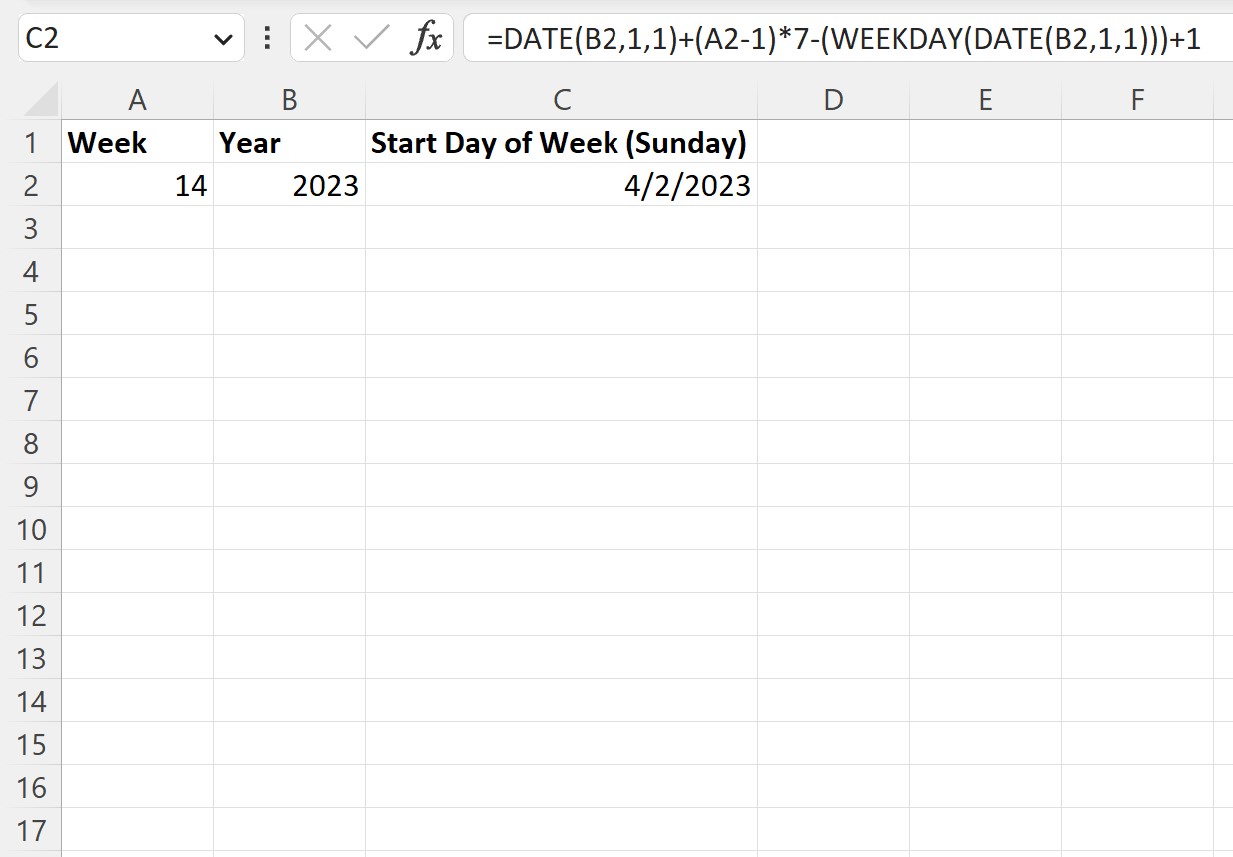
Hari awal minggu ke 14 tahun 2023 adalah 2/4/2023 .
Catatan : Jika rumusnya mengembalikan angka, pastikan untuk mengubah format sel menjadi Date .
Jika Anda ingin berasumsi bahwa minggu dimulai pada hari Senin, Anda dapat menggunakan rumus berikut untuk mendapatkan tanggal dari nomor minggu:
=DATE( B2 ,1,1)+( A2 -1)*7-(WEEKDAY(DATE( B2 ,1,1)))+2
Tangkapan layar berikut menunjukkan cara menggunakan rumus ini dalam praktik:
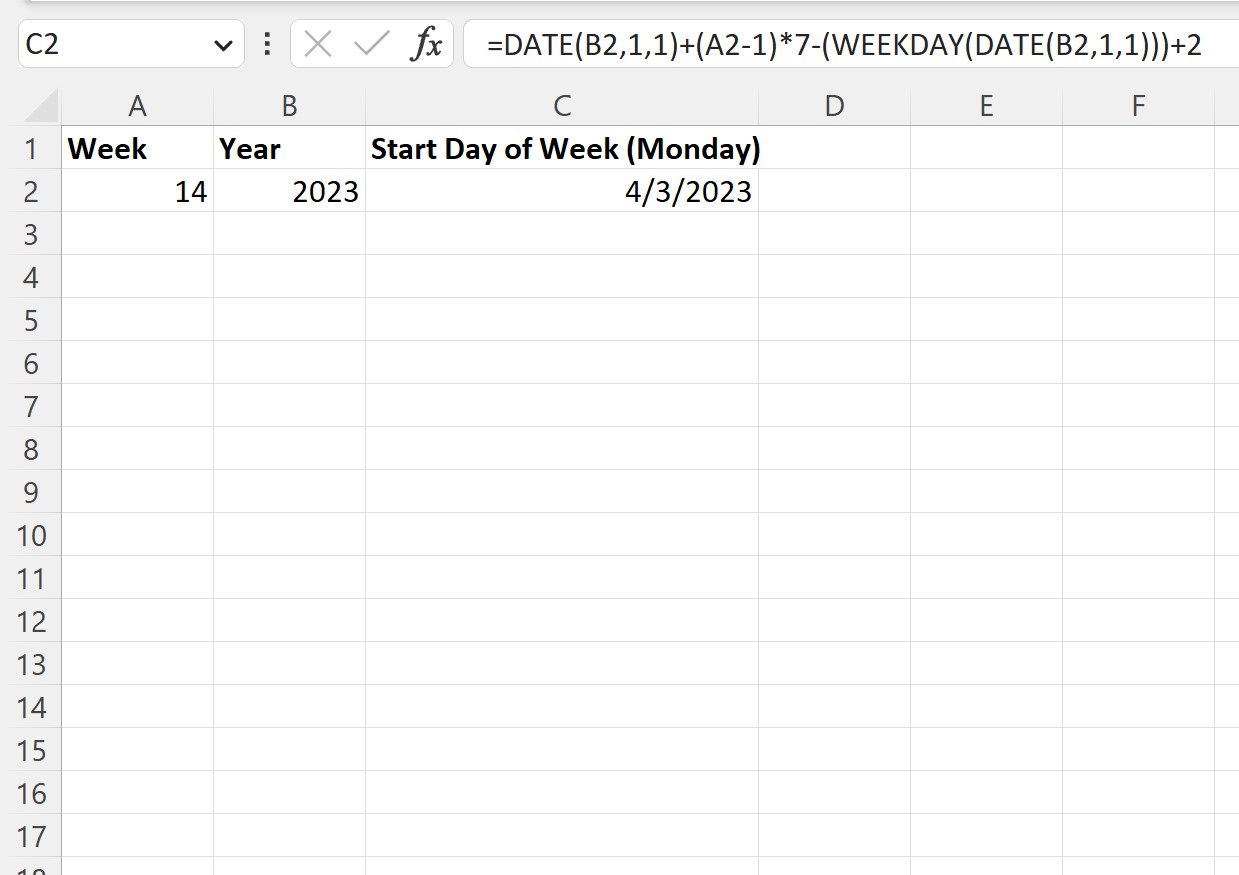
Hari mulai minggu ke-14 tahun 2023 (dengan asumsi minggu dimulai pada hari Senin) adalah 3/4/2023 .
Sumber daya tambahan
Tutorial berikut menjelaskan cara melakukan tugas umum lainnya di Excel:
Excel: Cara mengubah tanggal menjadi hari dalam seminggu
Excel: Cara Menambah dan Mengurangi Minggu dari Tanggal
Excel: hitung jumlah minggu antar tanggal